Panduan Pengguna Mac
- Selamat Datang
- Ciri baharu dalam macOS Tahoe
-
- Pengenalan kepada Apple Intelligence
- Terjemahkan mesej dan panggilan
- Cipta imej asal dengan Image Playground
- Cipta emoji anda sendiri dengan Genmoji
- Gunakan Apple Intelligence dengan Siri
- Cari perkataan yang betul dengan Alat Menulis
- Ringkaskan pemberitahuan dan kurangkan gangguan
-
- Gunakan Apple Intelligence dalam Mail
- Gunakan Apple Intelligence dalam Mesej
- Gunakan Apple Intelligence dalam Nota
- Gunakan Apple Intelligence dalam Telefon
- Gunakan Apple Intelligence dalam Foto
- Gunakan Apple Intelligence dalam Peringatan
- Gunakan Apple Intelligence dalam Safari
- Gunakan Apple Intelligence dalam Pintasan
- Gunakan ChatGPT dengan Apple Intelligence
- Apple Intelligence dan privasi
- Sekat akses kepada ciri Apple Intelligence
-
- Sediakan Fokus untuk kekal pada tugas
- Sekat menu timbul dalam Safari
- Gunakan Perencanaan
- Laksanakan tindakan cepat dengan sudut pantas
- Hantar e-mel
- Hantar mesej teks
- Buat panggilan FaceTime
- Edit foto dan video
- Gunakan Teks Langsung untuk berinteraksi dengan teks dalam foto
- Mulakan Nota Cepat
- Dapatkan arah
-
- Pengenalan kepada Kesinambungan
- Gunakan AirDrop untuk menghantar item ke peranti berdekatan
- Serahkan tugas antara peranti
- Kawal iPhone anda daripada Mac anda
- Salin dan tampal antara peranti
- Strim video dan audio dengan AirPlay
- Buat dan terima panggilan serta mesej teks pada Mac anda
- Gunakan sambungan internet iPhone anda dengan Mac anda
- Kongsi kata laluan Wi-Fi anda dengan peranti lain
- Gunakan iPhone sebagai kamera web
- Masukkan lakaran, foto dan imbasan daripada iPhone atau iPad
- Buka kunci Mac anda dengan Apple Watch
- Gunakan iPad anda sebagai paparan kedua
- Gunakan satu papan kekunci dan tetikus untuk mengawal Mac serta iPad
- Selaraskan muzik, buku dan banyak lagi antara peranti
-
- Sediakan Perkongsian Keluarga
- Dapatkan pengesyoran Perkongsian Keluarga
- Tambah ahli keluarga ke kumpulan Perkongsian Keluarga
- Keluarkan ahli keluarga daripada kumpulan Perkongsian Keluarga
- Urus seting perkongsian dan ibu bapa
- Kongsi Pustaka Foto
- Bekerjasama pada projek
- Cari kandungan dikongsi dengan anda
- Cari keluarga dan rakan anda
-
- Kawal perkara yang anda kongsi
- Sediakan Mac anda untuk menjadi selamat
- Benarkan app melihat lokasi Mac anda
- Gunakan Pelayaran Peribadi
- Pastikan data anda selamat
- Fahami kata laluan
- Tukar kata laluan yang lemah atau diceroboh
- Gunakan Perlindungan Privasi Mail
- Gunakan Daftar masuk dengan Apple untuk app dan tapak web
- Cari peranti yang hilang
- Sumber untuk Mac anda
- Sumber untuk peranti Apple anda
- Hak cipta dan tanda dagangan

Sediakan kaedah bayaran dan alamat penghantaran Akaun Apple anda pada Mac
Anda gunakan seting Bayaran & Penghantaran Akaun Apple untuk mengurus maklumat bayaran dan penghantaran yang dikaitkan dengan Akaun Apple anda.
Pergi ke app Seting Sistem
 pada Mac anda.
pada Mac anda.Klik nama anda di bahagian atas bar sisi.
Jika anda tidak melihat nama anda, klik “Daftar masuk”, masukkan alamat e-mel atau nombor telefon Akaun Apple anda, kemudian masukkan kata laluan anda.
Klik Bayaran & Penghantaran, kemudian lihat, tambah atau tukar mana-mana yang berikut:
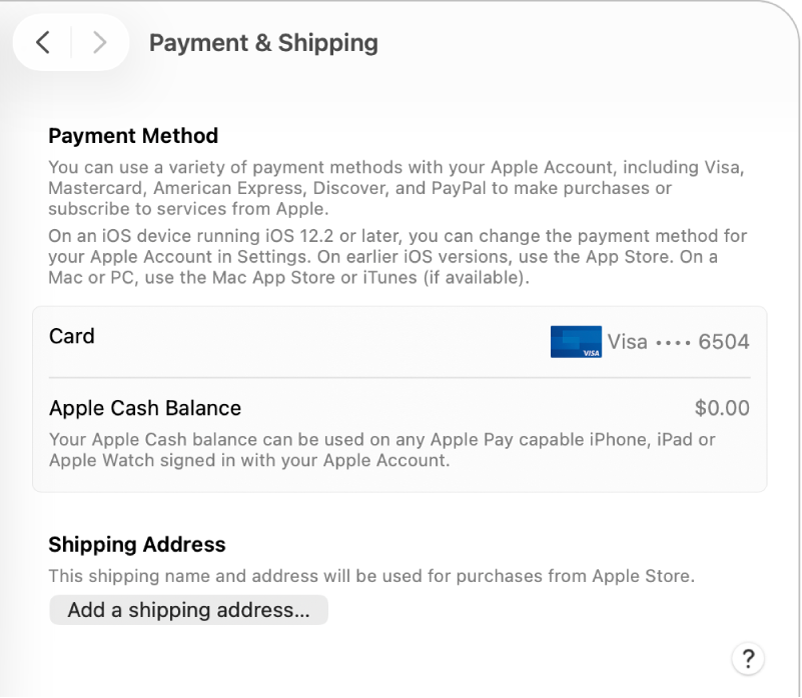
Kaedah Bayaran: Menunjukkan kaedah bayaran yang dikaitkan dengan Akaun Apple anda, seperti kad kredit, kad debit, atau PayPal. Anda boleh mengurus kaedah bayaran untuk Akaun Apple anda dalam Seting pada iPhone atau iPad dengan iOS 12.2 atau lebih baharu, atau dalam App Store pada peranti dengan versi iOS yang lebih awal. Pada Mac atau PC, gunakan Mac App Store atau iTunes store (jika tersedia).
Baki Apple Cash: Menunjukkan Baki Apple Cash anda, yang anda boleh gunakan dengan iPhone, iPad, atau Apple Watch berdaya Apple Pay yang anda daftar masuk ke Akaun Apple anda.
Baki Apple Card: Memaparkan baki semasa anda (jika anda mempunyai Apple Card).
Alamat Penghantaran: Menunjukkan nama dan alamat penghantaran yang digunakan untuk pembelian daripada Apple Store. Klik “Tambah alamat penghantaran” untuk memasukkan nama dan alamat surat-menyurat bagi Akaun Apple anda atau klik Edit untuk mengemas kininya.
Untuk mendapatkan maklumat tentang menukar seting Akaun Apple anda pada tapak web Akaun Apple, lihat halaman Akaun Apple anda.
Untuk mendapatkan maklumat lanjut tentang menukar seting Akaun Apple menggunakan iPhone atau iPad anda, lihat Daftar masuk dan urus Akaun Apple anda pada iPhone dalam Panduan Pengguna iPhone atau Daftar masuk dan urus Akaun Apple anda pada iPad dalam Panduan Pengguna iPad.